Atualizado em December 2024: Pare de receber mensagens de erro que tornam seu sistema mais lento, utilizando nossa ferramenta de otimização. Faça o download agora neste link aqui.
- Faça o download e instale a ferramenta de reparo aqui..
- Deixe o software escanear seu computador.
- A ferramenta irá então reparar seu computador.
Estás sempre a ficar sem espaço no teu disco rígido? O número médio de programas instalados em um computador usado diariamente aumentou ao longo dos anos. Isso não só cria uma necessidade de mais espaço, mas também deixa para trás menos espaço para seus outros arquivos.
Compressão
é uma coisa que pode ajudá-lo a colocar mais alguns arquivos no mesmo disco. A compressão de que estamos falando não é a compressão regular que implica comprimir arquivos a um arquivo ZIP ou RAR. Mas estamos falando de compressão ao nível do sistema de arquivos.
O Windows 10/8.1 vem com uma ferramenta embutida chamada
compact.exe.
A tarefa principal desta ferramenta é comprimir arquivos e pastas usando compressão NTFS. Como mencionado, ela não irá gerar um arquivo ZIP ou RAR separado, mas sim usar os algoritmos de compressão no nível do sistema de arquivos. O que resultará em mais espaço livre e seus programas e aplicações ainda serão utilizáveis. Compact pode ser acessado a partir da linha de comando ou das propriedades de uma pasta. A maioria dos utilizadores não pode tirar partido desta funcionalidade apenas porque é difícil de alcançar. No post, vamos falar sobre uma ferramenta gratuita chamada
CompactGUI
o que torna muito mais fácil usar o compact.exe.
Tabela de Conteúdos
Comprimir Programas instalados com CompactGUI
Atualizado: dezembro 2024.
Recomendamos que você tente usar esta nova ferramenta. Ele corrige uma ampla gama de erros do computador, bem como proteger contra coisas como perda de arquivos, malware, falhas de hardware e otimiza o seu PC para o máximo desempenho. Ele corrigiu o nosso PC mais rápido do que fazer isso manualmente:
- Etapa 1: download da ferramenta do reparo & do optimizer do PC (Windows 10, 8, 7, XP, Vista - certificado ouro de Microsoft).
- Etapa 2: Clique em Iniciar Scan para encontrar problemas no registro do Windows que possam estar causando problemas no PC.
- Clique em Reparar tudo para corrigir todos os problemas
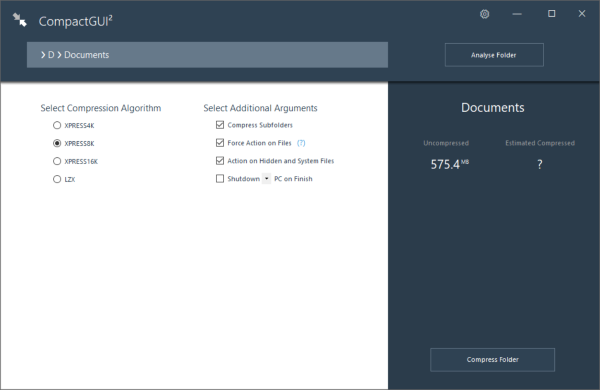
Você pode considerar CompactGUI como um intermediário entre você e o compact.exe do Windows. A GUI torna muito simples comprimir seus arquivos. A ferramenta exibe todas as estatísticas e também permite que você escolha o algoritmo de compressão. Há mais alguns argumentos adicionais que discutimos mais adiante neste post.
Para começar, escolha uma pasta que deseja comprimir. Pode ser qualquer coisa, um jogo, um aplicativo instalado ou qualquer outra pasta. Depois de selecionar uma pasta, você pode ver as estatísticas no painel esquerdo. Ou você pode clicar no botão ‘Analisar Pasta’ para ver o status atual da compactação. O programa exibirá o tamanho atual e o tamanho compactado estimado. Você pode ter uma boa idéia de quanto espaço você vai economizar.
Agora é hora de escolher um algoritmo de compressão. Basicamente, existem quatro algoritmos de compressão disponíveis e eles são:
-
XPRESS4K(Alaska)
: Este é o mais rápido, mas a compressão é a mais fraca. -
XPRESS8K(Alaska)
: Uma combinação intermédia de velocidade e força. -
XPRESS16K(Alaska)
: Mais forte mas mais lento. -
LZX
: Mais forte e mais lento, deve ser usado apenas em máquinas com bom poder de processamento.
Por padrão, o compact.exe executa o algoritmo XPRESS8K e é o mais recomendado também.
Existem alguns argumentos adicionais suportados pela CompactGUI. Você pode ativar/desativar a compressão para subpastas ou pode forçar a ação em arquivos. Além disso, você também pode incluir arquivos ocultos e arquivos de sistema na compressão. E existe esta última opção para desligar/reiniciar/dormir o seu computador após a compressão ter terminado. Agora você está pronto para iniciar o processo de compressão.
A ferramenta tem capacidades para ser executada em segundo plano e você pode até mesmo minimizá-la na bandeja do sistema. Ela o notificará automaticamente quando a compressão estiver concluída. Além disso, você pode adicionar um atalho para CompactGUI no menu de atalho de uma pasta.
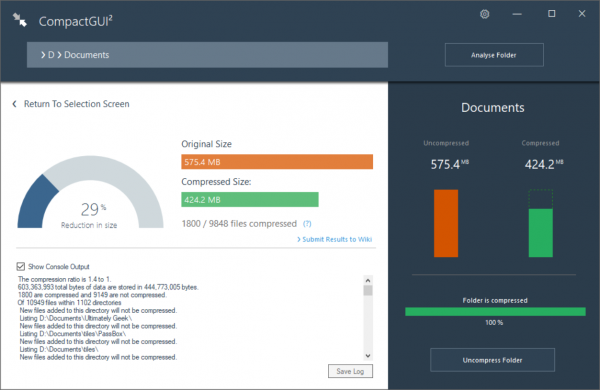
Uma vez concluída a compressão, você pode ver todas as estatísticas e detalhes sobre a pasta compactada. Você pode comparar os tamanhos antes e depois da compressão e ver a redução percentual no tamanho. Você pode facilmente descomprimir as pastas de volta ao seu estado original usando a opção de descompressão disponível na ferramenta.
CompactGUI é uma grande GUI para o compact.exe inbuilt. Agora você pode facilmente comprimir pastas e economizar espaço em disco. E a melhor parte é que os arquivos e subpastas ainda serão acessíveis mesmo após a compressão. A ferramenta é uma economia de tempo e uma economia de espaço também. Clique
aqui
para baixar o CompactGUI.
RECOMENDADO: Clique aqui para solucionar erros do Windows e otimizar o desempenho do sistema
Estevan descreve-se como um grande fã do Windows que gosta de resolver os erros do Windows 10 mais do que qualquer outra coisa e conversar sobre tecnologias MS normalmente.
